

Návod k instalaci a obsluze
IntelliGen™ Webserverová karta (iWC) a
Multi-System Control Card (MSC)
ČERVENEC 2023
ČÁST Č. 25010401
iWC MSC IntelliGen Webkarta serveru a karta Multi System Control Card
 Legenda
Legenda
| Zkratka název | Dlouhé jméno |
| iWC | IntelliGen Webserverová karta |
| MSC | Vícesystémové ovládání |
| iRC | ovladač chlazení intelliGen |
| iRCUI | Uživatelské rozhraní ovladače chlazení intelliGen |
| DHCP | Dynamický protokol konfigurace hostitele |
| RTU | Vzdálená koncová jednotka |
| MAC | Řízení přístupu k médiím |
Naskenujte QR kód do view manuál online
 http://www.intelliGencontrols.com/resources
http://www.intelliGencontrols.com/resources
IntelliGen Webserverová karta a vícesystémová řídicí karta
Webserverová karta (iWC)
IntelliGen Webserverová karta (iWC) je přídavná karta umožňující systému intelliGen pro vzdálené monitorování. Poskytuje bohatou grafiku webserverové stránky a řídicí panely pro sledování a ovládání systému z počítače nebo chytrého zařízení.
Karta iWC se připojuje k síťovému routeru pomocí ethernetového kabelu. Když se počítač nebo chytré zařízení připojí ke stejnému routeru, může otevřít intelliGen's webstránky serveru na a web prohlížeč, jako je Google Chrome, pro přístup k systému pro status review a nakonfigurujte parametry systému. Když je síťový router připojen k internetu, uživatelé mohou zaregistrovat systém na online portálu intelliGen pro vzdálené monitorování kdekoli s přístupem k internetu.
Multi-System Control Card (MSC)
Multi-System Control Card je přídavná karta pro připojení všech systémů intelliGen na místě pro snadný přístup a vzdálené monitorování. Podporuje až 32 systémů připojených k síti a poskytuje souhrn stavu systému na řídicím panelu. Všechny připojené systémy lze seskupit do několika zón Lead-Lag pro nastavení redundance a sekcí pro snadnou správu. Karta MSC obsahuje všechny funkce Webkartu serveru a mít po vybalení povoleno připojení Wi-Fi Direct point-to-point. Dodává se s nainstalovanou anténou pro Wi-Fi Direct.
Rozložení karet iWC a MSC
 Poznámka: *Karta MSC se dodává s anténou Wi-Fi Direct a iWC webserverová karta není dodávána s anténou Wi-Fi Direct.
Poznámka: *Karta MSC se dodává s anténou Wi-Fi Direct a iWC webserverová karta není dodávána s anténou Wi-Fi Direct.
Schéma síťového připojení

Instalace
- VYPNĚTE NAPÁJENÍ IRC BODY.
- MONTÁŽ KARTY IWC A KARTY MSC
Chcete-li povolit místní a vzdálený přístup k systému intelliGen, a WebK iRC lze namontovat serverovou kartu nebo vícesystémovou řídicí kartu. Ze zadní a horní strany karty vyčnívá řada šesti kolíků, které se musí zasunout do zásuvek na desce umístěné poblíž středu desky iRC nad čipem CPU (centrální procesorová jednotka). Při zapojování karty do desky iRC dejte pozor, abyste neohnuli žádný z těchto kolíků. Po usazení kolíků na kartě do desky jsou k upevnění karty k desce potřeba šrouby #6-32×1 z nerezové oceli.
Neutahujte příliš. - MÍSTNÍ PŘÍSTUP
Pro místní přístup k systému intelliGen pomocí chytrého zařízení budete muset kartu připojit k bezdrátovému síťovému routeru. Připojte kabel CAT5e ke konektoru na spodní levé straně Webserverová karta nebo vícesystémová řídicí karta. Poté jej připojte k připojení „LAN“ na routeru. Jakmile je router zapnutý, můžete připojit chytré zařízení a komunikovat se systémem prostřednictvím routeru výběrem SSID routeru (název sítě). Otevřete prohlížeč na chytrém zařízení a zadejte IP adresu systému do adresního řádku, aby se soubor načetl webstránka serveru. - VZDÁLENÝ PŘÍSTUP
Chcete-li se připojit k systému intelliGen z jakéhokoli zařízení s připojením k internetu pro vzdálený přístup, musí být router povolený a připojený k internetu. Pro připojení k internetu bude k dispozici nové SSID. Pro registraci systému na online portál intelliGen viz část Nastavení uživatele vzdáleného přístupu.
Konfigurace sítě a počáteční nastavení
Místní přístup
POKUD SYSTÉM NEBYL PŘEDEM NAKONFIGUOVÁN
- Pro konfiguraci systému přes iRCUI na výparníku postupujte podle kroků v intelliGen Quick Start Guide NEBO podle následujících kroků
- Chcete-li se připojit a nakonfigurovat systém pomocí Wi-Fi Direct, viz část Bezdrátové připojení a nastavení Wi-Fi Direct na další stránce.
- Před zahájením připojte iWC nebo MSC k síťovému bodu/routeru webkonfigurace serveru
- Chcete-li získat IP adresu, postupujte takto:
KROK 1
Zadejte expertní PIN KROK 2
KROK 2
Vyberte režim konfigurace KROK 3
KROK 3
Generování IP adresy
 KROK 4
KROK 4
Otevřete a web prohlížeč v počítači nebo chytrém zařízení, které je připojeno ke stejnému síťovému směrovači.
KROK 5
Zadejte IP adresu do prohlížeče Zadejte IP adresu do web prohlížeč a podle pokynů dokončete konfiguraci systému
Zadejte IP adresu do web prohlížeč a podle pokynů dokončete konfiguraci systému
POKUD BYL SYSTÉM DŘÍVE NAKONFIGUROVÁN
- Před zahájením připojte iWC nebo MSC k síťovému bodu/routeru webkonfigurace serveru
- Chcete-li získat IP adresu, postupujte takto:
KROK 1
Přejděte do nabídky Obecné nastavení KROK 2
KROK 2
Vyberte IP adresu a podmasku KROK 3
KROK 3
Konfigurovat adresu IP info Poznámka: IPv4 Výchozí nastavení je DHCP, toto nastavení bude fungovat s většinou sítí. Vysoce zabezpečené sítě mohou vyžadovat statickou IP adresu. Další podporu vám poskytne vaše IT oddělení.
Poznámka: IPv4 Výchozí nastavení je DHCP, toto nastavení bude fungovat s většinou sítí. Vysoce zabezpečené sítě mohou vyžadovat statickou IP adresu. Další podporu vám poskytne vaše IT oddělení.
KROK 4
Získejte IPv4 adresu 
KROK 5
Otevřete a web prohlížeč v počítači nebo chytrém zařízení, které je připojeno ke stejnému síťovému směrovači.
KROK 6
Zadejte adresu IPv4 do prohlížeče![]()
Do pole zadejte adresu IPv4 web prohlížeč na zařízení, které je připojeno k místní síti pro přístup k informacím o systému prostřednictvím web.
Schéma připojení Wi-Fi Direct 
WI-FI DIRECT (POINT TO BOD) BEZDRÁTOVÉ PŘIPOJENÍ A NASTAVENÍ
- Přejděte do nastavení připojení Wi-Fi počítače nebo chytrého zařízení a zobrazte seznam dostupných sítí Wi-Fi nebo signálů
- Vyhledejte název signálu Wi-Fi „DT-intelliGen-xxxx“
- Vyberte signál Wi-Fi pro připojení
- Po zobrazení výzvy zadejte výchozí heslo „9999999999“ (deset 9s).
- Otevřete standardní prohlížeč v počítači nebo chytrém zařízení
- 0 do adresního řádku zadejte IP adresu „172.16.0.1 nebo 192.168.0.1“ pro otevření webstránka serveru
Poznámka: Adresu IP Wi-Fi Direct přiřazenou vašemu zařízení můžete zkontrolovat tak, že znovu otevřete připojení intelliGen Wi-Fi Direct v nastavení sítě na vašem zařízení. - Podle pokynů na obrazovkách dokončete počáteční nastavení systému.
Vzdálený přístup
UŽIVATELSKÁ NASTAVENÍ: Přihlašovací informace včetně hesel a 6místného kódu PIN
- iWC a MSC musí být nakonfigurovány podle pokynů pro místní přístup
- Vytvořte si účet na: https://intelligen.online
- Přihlaste se a vyberte 'REGISTRUJTE NOVÝ SYSTÉM'. Zobrazí se výzva k zadání 6místného kódu PIN
- Chcete-li získat PIN, postupujte takto
Poznámka: Zkontrolujte prosím iWC webPřed provedením následujících kroků je serverová karta nebo vícesystémová řídicí karta MSC připojena k síťovému routeru s internetovým připojením.
KROK 1
Přejděte do nabídky Připojení KROK 2
KROK 2
Vzdálený Web Nastavení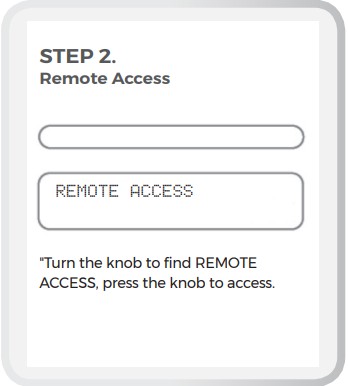 KROK 3
KROK 3
Vzdálený Web Nastavení Při registraci nového systému zadejte 6místný kód, který byl vygenerován na informačním systému iRCUI web prohlížeč
Při registraci nového systému zadejte 6místný kód, který byl vygenerován na informačním systému iRCUI web prohlížeč 

Možnosti nabídky ovládacího panelu:
PŘÍSTROJOVÁ DESKA: Uvádí všechny vaše weby na jednom místě
OTAZNÍK: Dostanete se na web podpory Heatcraft (vyžaduje připojení k internetu)
PROFILE: Změňte uživatelská nastavení, včetně e-mailových a textových upozornění a frekvence upozornění
UPOZORNĚNÍ: Uvádí všechna oznámení ze všech vašich systémů
ODHLÁSIT SE: Chcete-li opustit řídicí panel
Možnosti systémové nabídky:
MONITOR: Sledujte provozní podmínky systému
JEDNOTKY: Monitorujte a řiďte jednotlivé jednotky
HISTORIE SYSTÉMU: Provoz systému sledování a vykreslování
NASTAVENÍ ROZMRAZOVÁNÍ: Vyberte metodu odmrazování a upravte parametry odmrazování
ALARMY/CHYBY: Monitorujte alarmy a chyby systému a jednotek
NASTAVENÍ BOXU: Upravte nastavenou teplotu a další parametry boxu
OBECNÉ NASTAVENÍ: Nastavte nové piny, zjistěte verzi řídicího firmwaru a získejte přístup k dalším důležitým informacím o systému.
 Karta MSC má všechny funkce iWC Webserverová karta. Má také novou záložku „MULTI-SYSTEM“ pro nastavení skupiny ovládání více systémů. Po nastavení skupiny MSC může uživatel seskupit systémy do zón Lead-lag pro nastavení redundance a sekcí pro organizaci systémů.
Karta MSC má všechny funkce iWC Webserverová karta. Má také novou záložku „MULTI-SYSTEM“ pro nastavení skupiny ovládání více systémů. Po nastavení skupiny MSC může uživatel seskupit systémy do zón Lead-lag pro nastavení redundance a sekcí pro organizaci systémů.
U systémů lead-lag je pro správný provoz vyžadována statická IP adresa každého systému. Nahlédněte do uživatelské příručky síťového routeru a přihlaste se na stránku správy routeru, kde můžete přiřadit statické IP adresy, nebo se obraťte na správce sítě IT.
- Nastavte novou skupinu ovládání více systémů

- Vytvořte název skupiny řízení více systémů a přidejte do skupiny systémy

- Nastavte novou zónu Lead-Lag
 31 Přidejte a odeberte systémy do zóny Lead-Lag Zone
31 Přidejte a odeberte systémy do zóny Lead-Lag Zone  3.2 Konfigurace nastavení předstihu
3.2 Konfigurace nastavení předstihu NASTAVENÍ OVLÁDÁNÍ LEAD-LAG
NASTAVENÍ OVLÁDÁNÍ LEAD-LAG
Název parametru Popis
Box Setpoint Temp Definovaná požadovaná hodnota pro chlazený prostor. Tato nastavená hodnota přepíše parametr Box Temp Set Point pro všechny systémy ve skupině lead-lag Box Temp Slop Setpoint Rychlost změny teploty boxu za minutu. Rozdíl Počet stupňů, kolem kterých systém řídí teplotu boxu. Vyžaduje chlazení, pokud je teplota skříně vyšší než nastavená hodnota plus polovina rozdílu. Zastaví chlazení, pokud je teplota skříně nižší než nastavená hodnota mínus polovina rozdílu. Na Stage Časovač zpoždění Minimální zpoždění před aktivací řízení předstihutagE. Tento časovač se spustí, jakmiletage je aktivováno. Vypnuto Stage Časovač zpoždění Minimální zpoždění před deaktivací řízení předstihu jakotagE. Tento časovač se spustí, jakmiletage je deaktivováno. Styl ovládání
FIFO: Kontrola první dovnitř-první ven Když je čas vypnout jakotage, první stage, která byla zapnutá (chlazená) bude první stage pro deaktivaci. A naopak, když je čas obrátit se jakotage na, stage, který byl vypnutý (nechladí), bude aktivován nejdéle. Pro úplně první stage aktivace, systém může být vybrán náhodně. VYVÁŽENÁ DOBA BĚHU Stage s nejmenší dobou běhu se aktivuje, když je čas zapnout jakotagE. Naopak, když více stages jsou chladicí, stage s nejvíce runtime bude deaktivován jako první, když je čas vypnout astage PEVNÉ ČASOVÉ OBDOBÍ StagAktivace bude určena na základě předem definovaných provozních hodin nebo dnů. Uživatel zvolí dobu v hodinách nebo dnech, po kterou má každý systém běžet jako primárnítagE. [Přample: Koncový uživatel se 4 systémy (stages) připojený k Lead Lag může chtít, aby každý systém běžel jako primární stage po dobu 6 hodin. Výsledkem je, že po dobu 1-6 stage 1 bude první stage vždy zavoláno do chlazení, po dobu 7-12 hodintage 2 bude primární pro chlazení, hodiny 13-18 budou stage 3 a hodiny 19-24 budou stage 4. V tomto případě se uživatel v podstatě snaží vyvážit dobu běhu napříč systémy výběrem doby, po kterou je každý systém primárním chladicím systémem.] Pevná doba trvání Množství času, které by mělo být použito pro každé stage jako primární chladicí systém pod kontrolou Lead Lag Fixed Time Period. Vstup řízení teploty boxu Vstup pro ovládání teploty boxu Stage Minimální doba vypnutí Minimální doba, kterou jakotagPřed spuštěním nebo chlazením by měl být e vypnutý (nechladící). Stage Minimum On Time Minimální doba, kterou jakotage by měl být zapnutý (chlazený), než se může vypnout (nechladí). Stage Nastavená hodnota alarmu vysoké teploty boxu Teplota, nad kterou může ovládání Lead Lag spustit alarm pro High Box Temperature. Stage Nastavená hodnota alarmu nízké teploty boxu Teplota, pod kterou může řízení Lead Lag spustit alarm pro nízkou teplotu boxu Stage Zpoždění alarmu Doba, po kterou musí být alarm Lead-Lag High nebo Low Box Temperature Alarm aktivní před spuštěním. - Nastavte novou sekci
 41 Přidání a odebrání systémů ze sekce
41 Přidání a odebrání systémů ze sekce
PRŮVODCE ODSTRAŇOVÁNÍM PROBLÉMŮ
Místní Webpřístup k serveru
| Problém: | Krok: | Akční položka: | Pokud je to v pořádku: | Pokud není v pořádku: |
| Nelze získat místní přístup Webstrana | 1) Potvrďte, že je IP adresa přiřazena řadiči intelliGen | 1) Přejděte na „OBECNÁ NASTAVENÍ“ > „IP ADRESA A MASKA PODSÍTĚ“ > „ADRESA IPv4“. Potvrďte, že je zobrazena platná IP adresa, měla by to být hodnota jiná než 0.0.0.0 | 1) Přejděte na Další krok | 1a) Vypněte jednotku s připojeným iWC/MSC na 30 sekund, poté znovu zapněte napájení a počkejte 5 minut, než iWC/MSC získá platnou IP adresu. 1b) Odpojte ethernetový kabel z iWC/MSC a připojte jej k notebooku nebo PC. Zakažte bezdrátové připojení na počítači. Otevřete aplikaci „příkazový řádek“ a zadejte příkaz „ipconfig“. Potvrďte, že je přidělována adresa IPv4. Pokud není přiřazena žádná adresa, nechte místní IT zkontrolovat nastavení routeru/přepínače. |
| Vzdálený Webpřístup k serveru | 1) Otestujte místní webpřipojení k serveru a pokračujte přes místní webodstraňování problémů se stránkou 2) Zkontrolujte, zda je port 443 otevřený |
1) Viz Místní WebKroky řešení problémů s přístupem k serveru 2) Poraďte se s místním IT |
1) Přejděte na Další krok | 1) – |
Blue Steps: Vyžaduje určité základní dovednosti při odstraňování problémů se sítí – může vyžadovat místní IT asistenci
ŘEŠENÍ PROBLÉMŮ S PŘIPOJENÍM iWC A MSC
Následující tabulka slouží k odstraňování problémů s místním a vzdáleným internetovým připojením intelliGen Webserverová karta (iWC) a vícesystémová řídicí karta (MSC).
Kompatibilní verze firmwaru:
intelliGen Refrigeration Card (iRC): 01.02.0242 a novější
IntelliGen Webserverová karta (iWC) a vícesystémová řídicí karta (MSC): 01.02.0219 a novější
Aby bylo možné získat přístup k této funkci odstraňování problémů, musí iRC i iWC/MSC používat kompatibilní verzi firmwaru.
Tabulka poskytuje podrobnosti o problému a o tom, co lze udělat pro vyřešení problému. Některé problémy se po určité době automaticky vyřeší. U těchto problémů je typická doba potřebná k vyřešení zahrnuta v popisu stavu.
V tabulce jsou také uvedeny zprávy v pořadí, ve kterém se očekává, že budou vidět. Pokud je chyba s nižší
Je zobrazeno prioritní číslo, pak se neočekává, že budou vidět chyby/zprávy s vyšším číslem, dokud nebude tato chyba vyřešena.
Zprávy bez vykřičníku (!) na začátku jsou stavové zprávy. Jakákoli zpráva s tímto symbolem je chybová zpráva a je třeba ji řešit.
Pokud dojde k chybě, chybová zpráva tam zůstane, dokud nebude vyřešena. Problém by se dal vyřešit
sám o sobě, ale pokud je statický po delší než očekávanou dobu, je nutný ruční zásah.
Kódy pro odstraňování problémů se vzdáleným připojením lze nalézt v místním uživatelském rozhraní v nabídce PŘIPOJENÍ, PŘIPOJENÍ/VZDÁLENÝ PŘÍSTUP/VZDÁLENÉ PŘIPOJENÍ.
ŘEŠENÍ PROBLÉMŮ S PŘIPOJENÍM iWC/MSC (POKRAČOVÁNÍ)
| Přednost Číslo | Stav Zobrazen na místním uživatelském rozhraní | Problém | Pravděpodobná příčina | Opravit |
| 1. | „iWC připojeno“ | – | – | – |
| 2. | “! iWC není připojeno” | iRC nedetekuje připojené iWC. | Zkontrolujte iWC a sledujte zelenou LED na iWC, zda se karta iWC zapíná. | Ujistěte se, že iWC má všech šest připojovacích kolíků zcela zasunutých do iRC. iWC lze vyměnit pouze po vypnutí systému. |
| 3. | "iWC běží" | – | – | – |
| 4. | „ethernet připojen“ | – | – | – |
| 5. | “! žádný ethernetový kabel“ | Ethernetový kabel nebyl detekován iWC. | 1. Ujistěte se, že je ethernetový kabel správně zapojen. 2. Zkontrolujte, zda není kabel vadný. |
Zkontrolujte připojení k portu iWC a zjistěte, zda výměna kabelu za nový problém vyřeší. |
| 6. | „IP adresa přiřazena“ | – | – | – |
| 7. | “! žádná sada IP adresy“ | Zkontrolujte, zda je systém připojen k síti. Síť používá buď DHCP, nebo pokud používá statickou IP adresu, je tomuto systému přiřazena IP adresa. – V případě DHCP se ujistěte, že je tomuto systému přiřazena IP adresa. – V případě přidělení statické IP adresy je třeba IP adresu nastavit na uživatelském rozhraní. IP adresu lze nastavit nebo ověřit v nabídce Obecná nastavení -> IP adresa a maska |
Síťová konektivita a/nebo konfigurace sítě poskytovatele sítě. | Ověřte si u IT týmu, zda je konfigurace správná. Zkontrolujte, zda je v konfiguraci sítě použita správná MAC adresa iWC karty (štítek na iWC má MAC adresu), pokud je použito přidělování statické IP adresy. |
| 8. | “internet k dispozici” | – | – | – |
| 9. | “! selhání pingu“ | Obvykle se jedná o přechodnou zprávu. Pokud připojení k síti trvá déle, může se tato zpráva zobrazit na několik minut. Pokud tato zpráva po 5 minutách nezmizí, znamená to problém s připojením k externímu internetu. |
Může to být způsobeno problémem s připojením k síti, kdy síť nefunguje ze strany ISP. | Pokud se ostatní zařízení ve stejné síti mohou připojit k internetu, zkontrolujte připojení a ujistěte se, že nejsou vadné kabely a připojení. |
ŘEŠENÍ PROBLÉMŮ S PŘIPOJENÍM iWC/MSC (POKRAČOVÁNÍ)
| Přednost Číslo | Stav Zobrazen na místním uživatelském rozhraní | Problém | Pravděpodobná příčina | Opravit |
| 10. | "vzdálený server online" | – | – | – |
| 11. | “! nelze reslov srvr“ | Server intelliGen není dostupný. | – | – |
| 12. | "IP adresa tunelu" | – | – | – |
| 13. | “! selhání otevřeného vpn“ | Pokud se připojení VPN nezdaří, zobrazí se tato zpráva. | 1. Ujistěte se, že je otevřený port 443 pro OPEN VPN tunel.
2. Ujistěte se, že je v systému správně nastaveno datum/čas. |
Promluvte si s IT, abyste se ujistili, že tento port není v jejich konfiguraci blokován. Nebo protokol OPEN VPN není blokován. |
| 14. | „ID systému přiděleno“ | – | – | – |
| 15. | “! neúspěšný výslech“ | Toto by se nemělo zobrazovat déle než 5 minut. Pokud zpráva zůstane déle, pak je problém s konfigurací a použitými kartami iRC a iWC. |
Ujistěte se, že karty použité v tomto systému nejsou převzaty z již existujícího systému, který byl v určitém okamžiku připojen k dálkovému ovládání webserver. Pokud byla provedena jakákoli taková výměna karet, je třeba oba systémy obnovit továrním nastavením, aby se napravila neshoda konfigurace na serveru. |
|
| 16. | "systém registrován" | Mezi systémem a serverem vše funguje podle očekávání. | – | – |

 Heatcraft Refrigeration Products, LLC
Heatcraft Refrigeration Products, LLC
2175 West Park Place Blvd.,
Stone Mountain, GA 30087
www.heatcraftrpd.com
Zákaznický servis a technická podpora
Běžná pracovní doba – 8:00 – 8:00 EDT
800-321-1881
Po pracovní době (po 5:00 EDT, víkendy a svátky)
877-482-7238
Vzhledem k tomu, že zlepšování produktu je neustálým úsilím,
vyhrazujeme si právo na změny v
specifikace bez předchozího upozornění.
©2023 Heatcraft Refrigeration Products LLC![]()
Dokumenty / zdroje
 |
HEATCRAFT iWC MSC IntelliGen Webkarta serveru a karta Multi System Control Card [pdfNávod k obsluze iWC MSC IntelliGen Webserverová karta a karta Multi System Control Card, iWC MSC, IntelliGen Webkarta serveru a karta ovládání více systémů, karta a karta ovládání více systémů, karta ovládání více systémů, karta ovládání systému |